
Bật hoặc tắt nhanh các tính năng trợ năng trên máy Mac
Bạn có thể bật hoặc tắt nhanh nhiều tính năng trợ năng bằng phím tắt, thanh menu, Trung tâm điều khiển hoặc Siri.
Sử dụng phím tắt
Bạn có thể sử dụng phím tắt để mở bảng Phím tắt trợ năng, tại đây bạn có thể bật hoặc tắt các tính năng trợ năng.
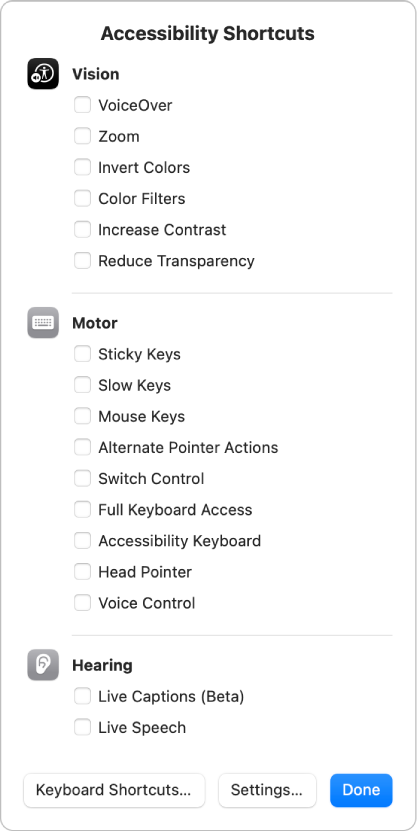
Nhấn Option-Command-F5.
Hoặc, nếu máy Mac hoặc Magic Keyboard có Touch ID, hãy nhấn nhanh Touch ID ba lần.
Trong bảng, hãy chọn các tính năng mà bạn muốn bật hoặc tắt, sau đó bấm Xong. Hoặc, bấm vào vị trí bất kỳ bên ngoài bảng để đóng.
Có thể tìm thấy các phím tắt trợ năng bổ sung mà bạn có thể sử dụng và tùy chỉnh trong cài đặt Bàn phím. Trên máy Mac của bạn, hãy chọn menu Apple 
![]() trong thanh bên. (Có thể bạn cần phải cuộn xuống). Bấm vào Phím tắt ở bên phải, sau đó trong hộp thoại hiện ra, hãy bấm vào Trợ năng trong thanh bên. Hãy xem Sử dụng các phím tắt trên macOS.
trong thanh bên. (Có thể bạn cần phải cuộn xuống). Bấm vào Phím tắt ở bên phải, sau đó trong hộp thoại hiện ra, hãy bấm vào Trợ năng trong thanh bên. Hãy xem Sử dụng các phím tắt trên macOS.
Sử dụng thanh menu hoặc Trung tâm điều khiển
Để bật hoặc tắt các tính năng trợ năng ngay từ màn hình nền, hãy thêm Phím tắt trợ năng hoặc mô-đun vào thanh menu hoặc Trung tâm điều khiển.
Trên máy Mac của bạn, hãy chọn menu Apple

 trong thanh bên. (Có thể bạn cần phải cuộn xuống).
trong thanh bên. (Có thể bạn cần phải cuộn xuống).Đi tới Phím tắt trợ năng ở bên phải, sau đó bật Hiển thị trong thanh menu hoặc Hiển thị trong Trung tâm điều khiển.
Bạn cũng có thể thêm mô-đun Nghe để phát âm thanh tĩnh tâm ngay từ màn hình nền. Xem Phát âm thanh nền.
Thêm hoặc xóa các tính năng khỏi Phím tắt trợ năng
Bạn có thể thay đổi những tính năng sẽ hiển thị khi bạn sử dụng bảng Phím tắt trợ năng hoặc mô-đun Phím tắt trợ năng trong thanh menu hoặc Trung tâm điều khiển.
Trên máy Mac của bạn, hãy chọn menu Apple

 trong thanh bên, sau đó bấm vào Phím tắt ở bên phải. (Có thể bạn cần phải cuộn xuống).
trong thanh bên, sau đó bấm vào Phím tắt ở bên phải. (Có thể bạn cần phải cuộn xuống).Chọn hoặc bỏ chọn hộp kiểm bên cạnh một tính năng để hiển thị hoặc ẩn tính năng đó khi bạn sử dụng Phím tắt trợ năng.
Nếu bạn chỉ chọn một tính năng, bảng Phím tắt trợ năng không được hiển thị khi bạn nhấn phím tắt; thay vào đó, tính năng này ngay lập tức được bật hoặc tắt.
Sử dụng Siri
Siri: Nói điều gì đó như: “Turn on Voice Control” hoặc “Turn off VoiceOver”. Tìm hiểu cách sử dụng Siri.